الإجراءات المجدولة مع لوحة معلومات الأعمال من Cisco
الهدف
الهدف من هذا المستند هو توضيح كيفية جدولة الإجراءات باستخدام الإصدار 2.3.0 من Cisco Business Dashboard (CBD).
المقدمة
يوفر CBD الأدوات التي تساعدك على مراقبة شبكة أعمال Cisco وإدارتها. يكتشف CBD شبكتك تلقائيا ويسمح لك بتكوين جميع أجهزة الأعمال المدعومة من Cisco ومراقبتها مثل المحولات والموجهات ونقاط الوصول اللاسلكية.
يضيف الإصدار 2.3.0 من CBD إمكانية جدولة الإجراءات على مستوى الجهاز أو الشبكة. ويشمل ذلك ما يلي:
- إعادة تشغيل جهاز
- النسخ الاحتياطي لتكوين جهاز
- إستعادة تكوين جهاز
- ترقية البرامج الثابتة للجهاز
- حفظ تكوين جهاز قيد التشغيل
- حذف الجهاز غير المتصل
- تغيير النافذة
لمعرفة المزيد، داوموا على القراءة!
الأجهزة القابلة للتطبيق | إصدار البرامج
- لوحة معلومات الأعمال من Cisco | 2.3.0
جدول المحتويات
- جدولة الإجراءات على مستوى الشبكة
- جدولة الإجراءات على مستوى الجهاز
- ملف تعريف الجدول
- عرض الوظائف
- إدارة التغيير في النوافذ
- تعديل نافذة التغيير لمؤسسة
- تعديل نافذة التغيير لشبكة
جدولة الإجراءات على مستوى الشبكة
الخطوة 1
سجل الدخول إلى واجهة مستخدم إدارة CBD (UI).
الخطوة 2
انتقل إلى الشبكة.
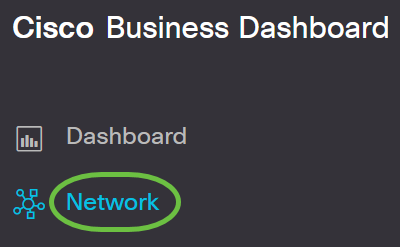
الخطوة 3
انقر على شبكة من القائمة. أو قم بإنشاء شبكة جديدة بالنقر فوق أيقونة زائد.
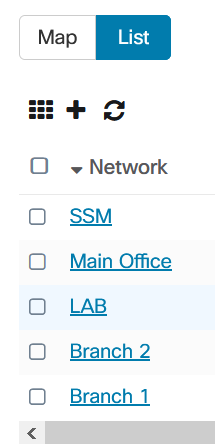
في هذا المثال، يتم إختيار الفرع 1.
الخطوة 4
انقر على عمليات الشبكة واختر خيارا من القائمة المنسدلة. في هذا المثال، يتم تحديد تكوين شبكة النسخ الاحتياطي.
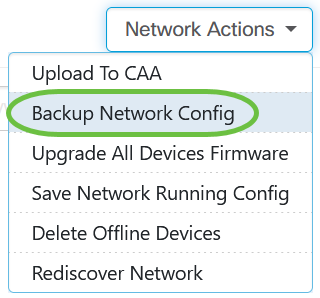
الخطوة 5
حدد الجدول.

الخطوة 6
أختر فترة تكرار من القائمة المنسدلة. في هذا المثال، يتم تحديد أسبوعي.

الخطوة 7
أختر اليوم المفضل من خلال تحديد خانة الاختيار المجاورة له.

الخطوة 8
أدخل البدء في الوقت المحدد.
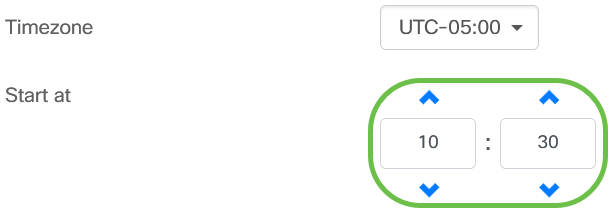
الخطوة 9
أختر خيار وقت الانتهاء من القائمة المنسدلة.

الخطوة 10
أدخل وصفا في حقل تكوين النسخ الاحتياطي.

الخطوة 11
طقطقة حفظ.
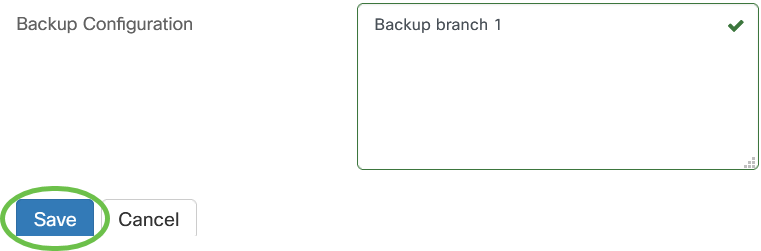
جدولة الإجراءات على مستوى الجهاز
الخطوة 1
حدد جهازا من مخطط المخطط. في هذا المثال، يتم تحديد موجه.

الخطوة 2
حدد علامة التبويب إجراءات.
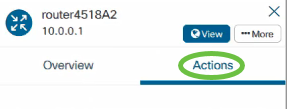
الخطوة 3
أختر الخيار الذي تريد جدولته. في هذا المثال، يتم تحديد تكوين النسخ الاحتياطي.

الخطوة 4
طقطقة جدولة.

ملف تعريف الجدول
ويشار إلى أي مهام أو إجراءات تقوم بها CBD على أنها وظائف ويتم تعقبها في مركز العمل. وتتضمن المهام المهام التي بدأها المستخدم والوظائف التي بدأها النظام تلقائيا. يسرد مركز الوظائف كافة المهام التي يتم تنفيذها حاليا أو التي حدثت في الماضي في علامة التبويب "المهام"، بما في ذلك التفاصيل مثل نوع الوظيفة والأجهزة المتأثرة والحالة أو ما إذا كانت المهمة قد اكتملت بنجاح. بالإضافة إلى إظهار المهام المنفذة والتاريخية حاليا، يحتوي مركز الوظائف على علامة تبويب ثانية لملفات تعريف الجدول.
يمثل "ملف تعريف الجدول" مهمة لم تحدث بعد لأنه تمت جدولتها في تاريخ لاحق. تتضمن ملفات تعريف الجدول المهام التي سيتم تشغيلها مرة واحدة فقط، بالإضافة إلى المهام التي تم تعريفها لتشغيلها بشكل دوري.
لجدولة ملف تعريف، اتبع الخطوات التالية.
الخطوة 1
انقر فوق رمز الساعة الرملية (مركز الوظائف) في أعلى الصفحة.
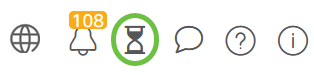
إذا كانت هناك شارة رقم موجودة على الرمز، فإنها تشير إلى العدد الإجمالي للمهام المنفذة حاليا.
الخطوة 2
أختر علامة تبويب جدولة ملفات التعريف.

سيتم إدراج الإجراءات المجدولة.

الخطوة 3
لإنشاء ملف تخصيص جدول جديد، انقر على أيقونة زائد.

الخطوة 4
في قسم تفاصيل المهمة، حدد نوع مهمة، مؤسسة، وأجهزة أو شبكات مستهدفة.

يعتمد خيار الشبكة/الجهاز على نوع الوظيفة المحدد.
الخطوة 5
في قسم الجدول، حدد فترة تكرار وحدد وقت بدء المهمة. بالنسبة للمهام المتكررة، حدد أيضا متى يجب أن تنتهي المهمة.

الخطوة 6
طقطقة حفظ.

الخطوة 7
لتحرير ملف تعريف جدول موجود، قم بتعريف نوع الوظيفة وانقر فوق أيقونة التحرير ضمن الإجراءات.

لا يمكنك تغيير نوع المهمة لملف التعريف.
الخطوة 8
لحذف نوع مهمة، قم بتعريف ملف التخصيص الذي تريد إزالته وانقر أيقونة الحذف تحت الإجراءات.
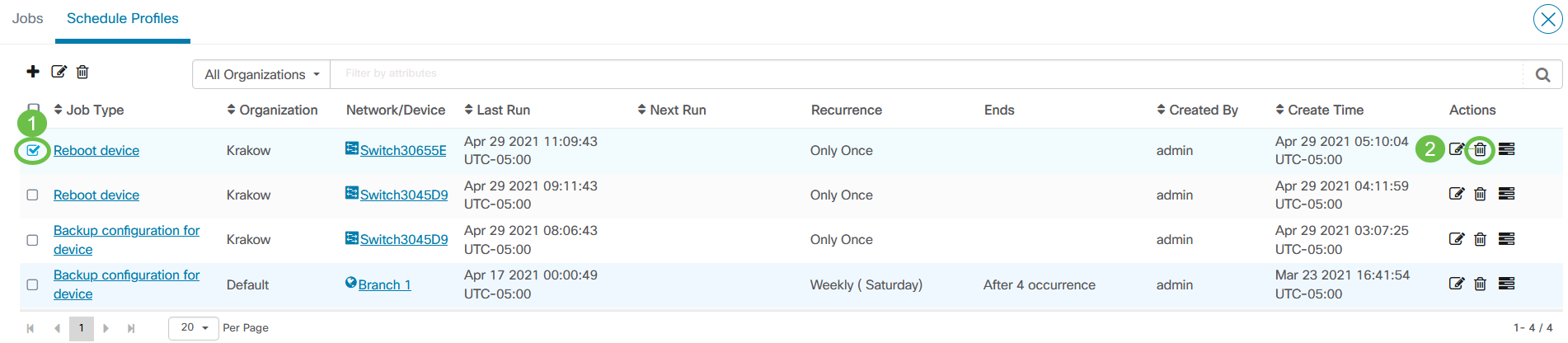
عرض الوظائف
يتيح لك رمز عرض الوظائف رؤية المهام المتعلقة بالجدول.

عرض المحولات إلى علامة التبويب وظائف لإظهار الوظائف المقترنة بملف التعريف هذا فقط. لمشاهدة تفاصيل إضافية، انقر فوق نوع مهمة محدد.

انقر فوق عرض التفاصيل للاطلاع على مزيد من البيانات المتعلقة بنجاح المهمة أو فشلها.


إدارة التغيير في النوافذ
تغيير الإطارات هي فترات زمنية يمكن إستخدامها لتنفيذ الإجراءات دون التأثير على المستخدمين. يعرف إطار التغيير عادة بأنه يحدث خارج ساعات العمل في عطلة نهاية الأسبوع أو في أثناء الليل ولكن يمكن تعيينه على أي وقت يناسب متطلبات المنظمة.
إطار التغيير هو فاصل متكرر ويتم تعيينه بشكل افتراضي في CBD ليحدث كل أسبوع يوم الأحد بين الساعة 2:00 صباحا و 3:00 ص. يمكن تعريف تغيير النوافذ إما على مستوى المؤسسة أو على مستوى الشبكة.
تعديل نافذة التغيير لمؤسسة
لتعديل نافذة التغيير لمؤسسة، قم بما يلي:
الخطوة 1
انتقل إلى الإدارة > المؤسسات.
الخطوة 2
انقر فوق المؤسسة المطلوبة لعرض المعلومات الأساسية الخاصة بها.

في هذا المثال، يتم تحديد الافتراضي.
الخطوة 3
انقر على أيقونة تحرير المجاورة لتغيير ملخص النافذة.

الخطوة 4
تفتح نافذة منبثقة مما يتيح لك تغيير التردد الذي يحدث فيه تغيير الإطار واليوم والوقت الذي يجب أن تبدأ فيه النافذة. ومن خلال تحديد المنطقة الزمنية المناسبة، يمكنك تحديد وقت البدء كوقت محلي للمؤسسة التي تقلل من أحتمالية حدوث الخطأ. عند اكتمال التحديثات، انقر فوق حفظ.
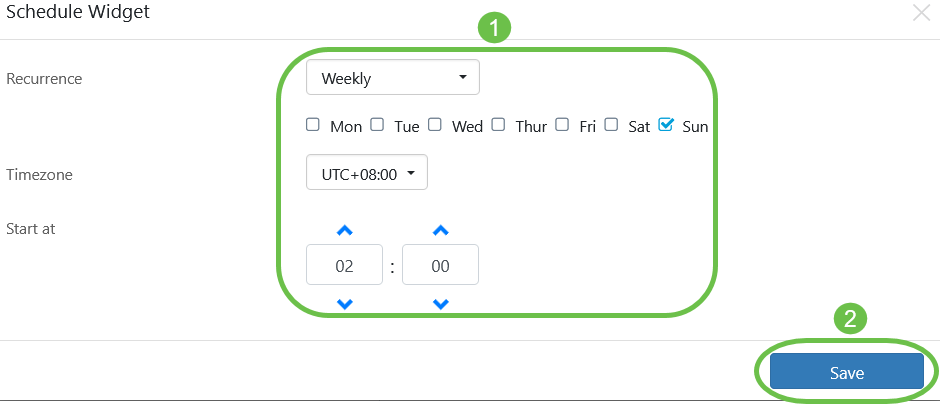
الخطوة 5
يجب أيضا تعيين مدة نافذة التغيير. قد يتم تحديد نافذة تغيير في دقائق أو ساعات ويجب أن يكون طولها 30 دقيقة على الأقل.

الخطوة 6
طقطقة حفظ. لتجاهل أي تغييرات، انقر فوق إلغاء الأمر.
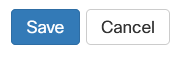
تعديل نافذة التغيير لشبكة
لتعيين نافذة تغيير لشبكة معينة مختلفة عن نافذة التغيير للمؤسسة، قم بما يلي:
الخطوة 1
انتقل إلى الشبكة.
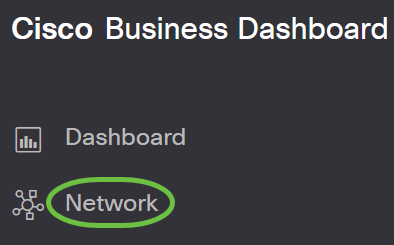
الخطوة 2
حدد خانة الاختيار للشبكة التي سيتم تعديلها وانقر فوق إعدادات في لوحة معلومات الشبكة التي تظهر.
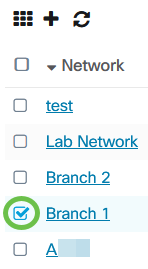

الخطوة 3
انقر على رمز تحرير الموجود في أعلى اليسار بجوار اسم الشبكة.

الخطوة 4
تحت تغيير نافذة، قم بإلغاء تحديد خانة الاختيار إستخدام تغيير المؤسسة.

يجب تحديد هذا المربع إذا كنت تريد تكوين شبكة لاستخدام نافذة تغيير المؤسسة.
الخطوة 5
انقر على أيقونة تحرير المجاورة لتغيير ملخص النافذة.
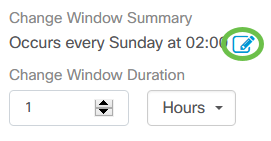
تفتح نافذة منبثقة مما يتيح لك تغيير التردد الذي يحدث فيه تغيير الإطار واليوم والوقت الذي يجب أن تبدأ فيه النافذة. ومن خلال تحديد المنطقة الزمنية المناسبة، يمكنك تحديد وقت البدء كوقت محلي للمؤسسة التي تقلل من أحتمالية حدوث الخطأ. عند اكتمال التحديثات الخاصة بك، انقر فوق حفظ لإغلاق الإطار المنبثق.
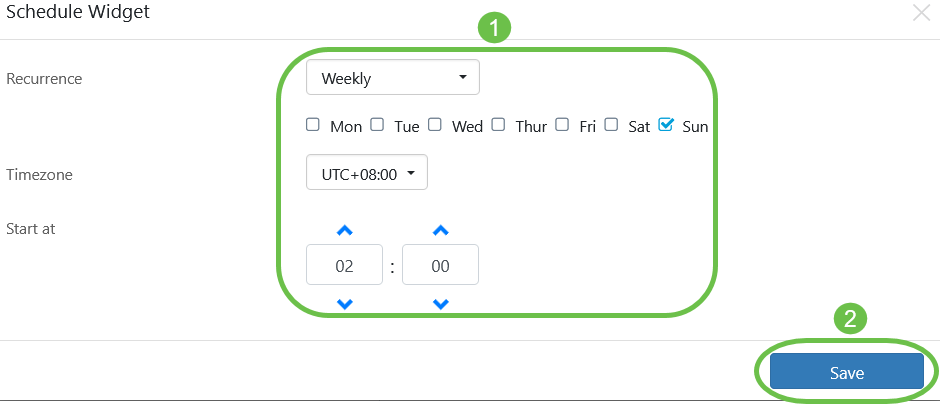
الخطوة 6
يجب أيضا تعيين مدة نافذة التغيير. قد يتم تحديد نافذة تغيير في دقائق أو ساعات ويجب أن يكون طولها 30 دقيقة على الأقل.

الخطوة 7
عندما تكون راضيا عن التغييرات التي قمت بها، انقر فوق موافق. لتجاهل أي تغييرات، انقر فوق "إلغاء الأمر".
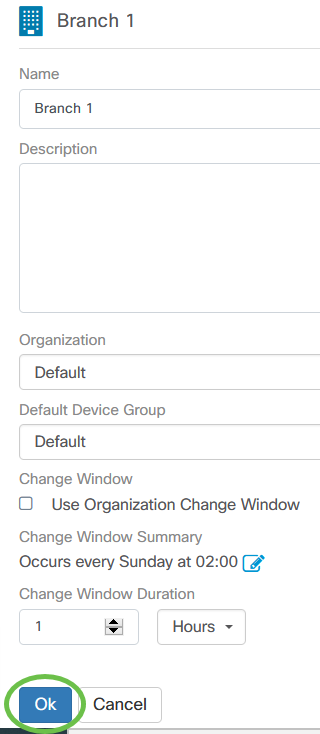
القرار
لقد فعلتها! تم جدولة الإجراءات في شبكتك باستخدام CBD. استمتع الآن بالسهولة التي يمكنك من خلالها إدارة أجهزتك وشبكاتك.
 التعليقات
التعليقات